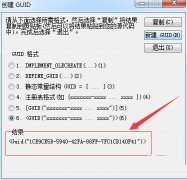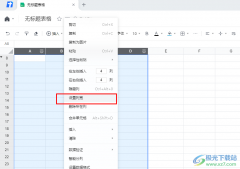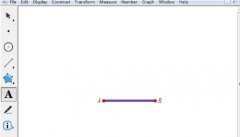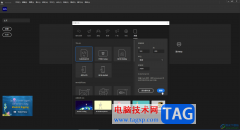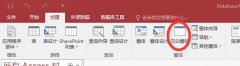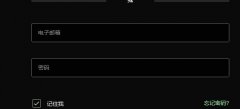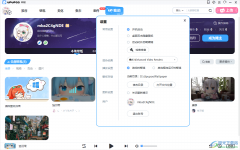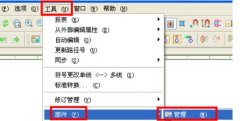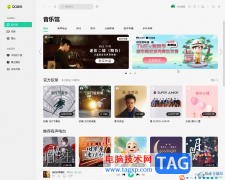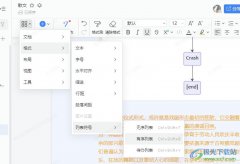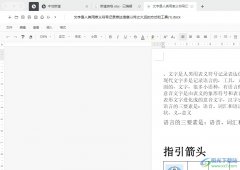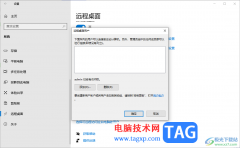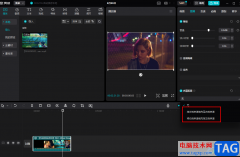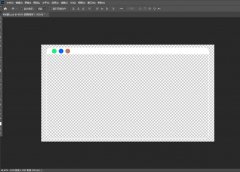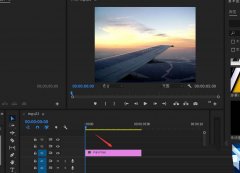九雷文档转换器是一款功能非常强大的转换软件,你可以通过这款软件将自己电脑中保存的各种类型的文档以及图片等进行格式的转换,并且还可以支持将文档和图片进行相互转换,并且在九雷文档转换器中还提供文档拆分以及合并等多种实用的功能,因此使用九雷文档转换器是非常方便我们进行文档操作的,有的时候我们需要将电脑中保存的TXT文档转换成docx文档的来显示,但是很多小伙伴却不知道如何进行这两者文档之间的转换操作,其实我们只需要进入到九雷文档转换器的万能文档转换的页面中进行设置就好了,并且转换的速度非常的快速,如果你需要的情况下可以看看方法教程,希望小编的方法教程可以帮助到大家。
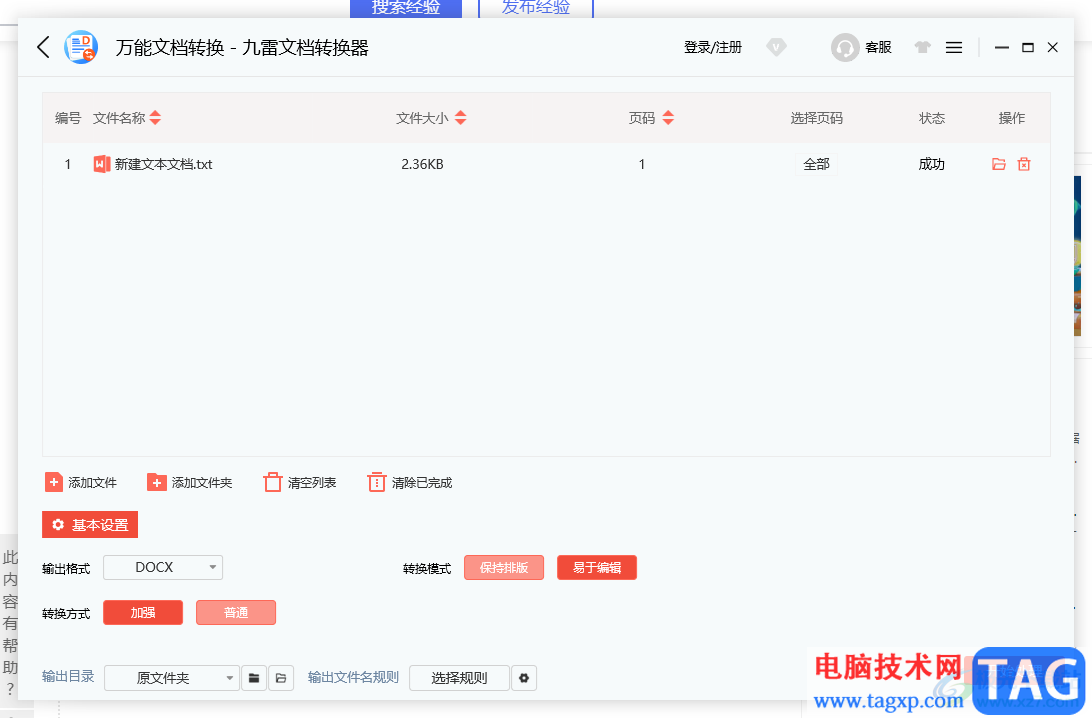
方法步骤
1.首先我们需要进入到九雷文档转换器的操作页面中,在操作页面中将【万能文档转换】这个功能选项点击打开。
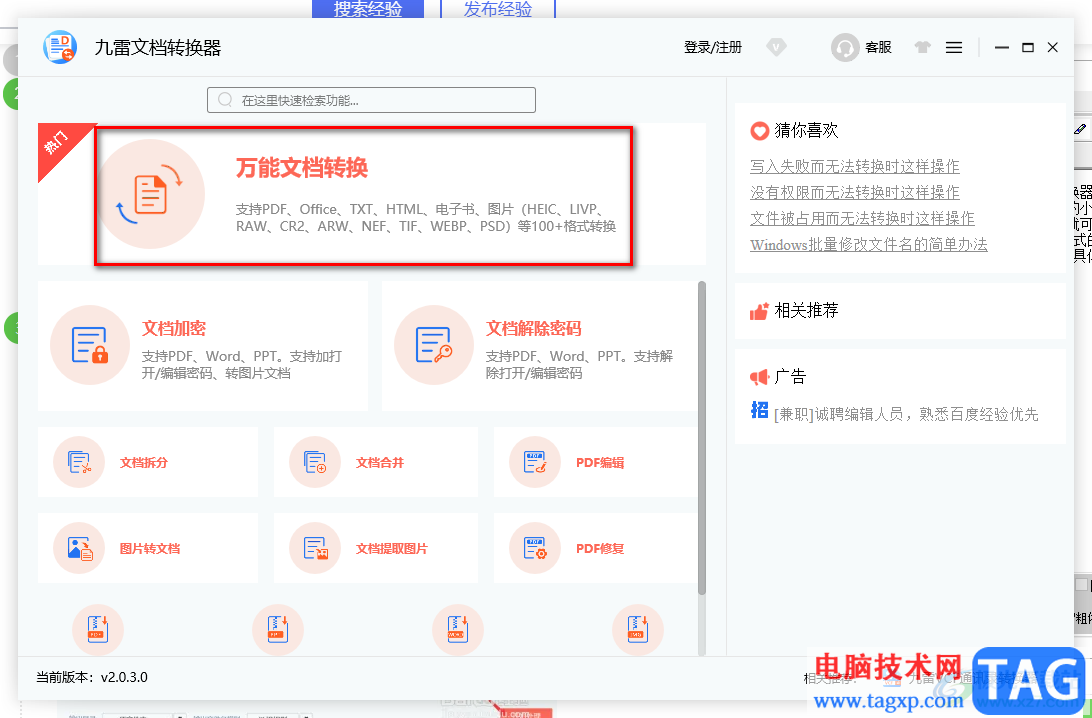
2.然后我们就会进入到九雷文档转换器转换页面中,在该页面中将【添加文件】按钮进行点击一下。
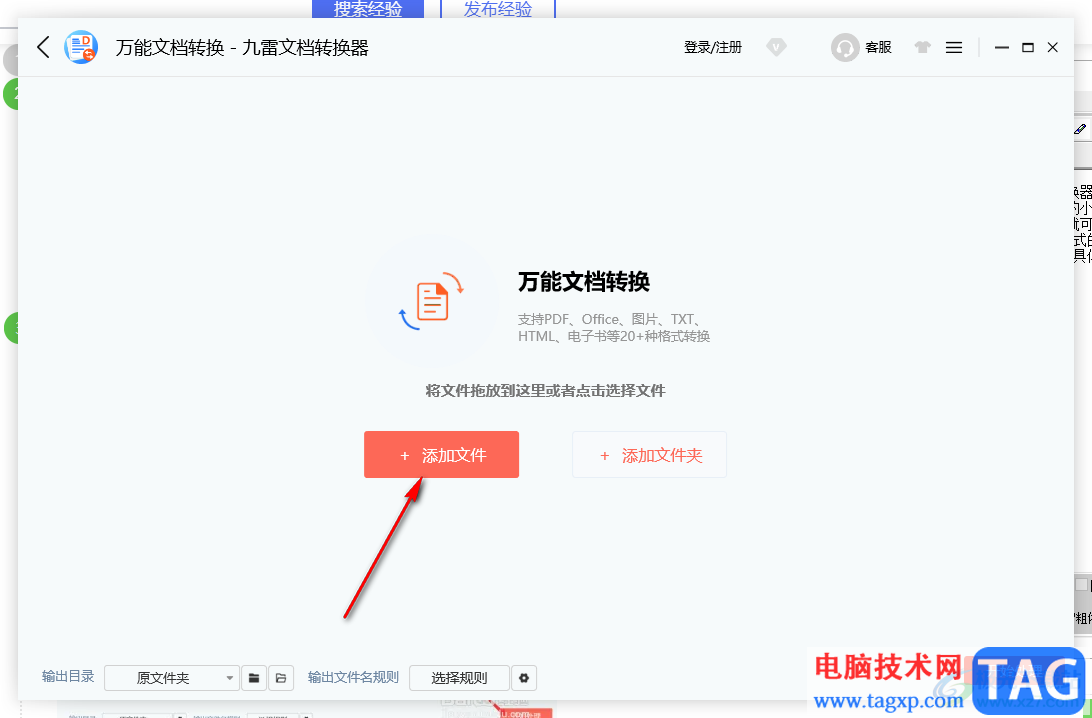
3.这个时候就会将我们电脑本地中的文件夹页面打开,我们需要在该页面中将我们想要进行转换的TXT文档找到,将其选中之后进行添加。
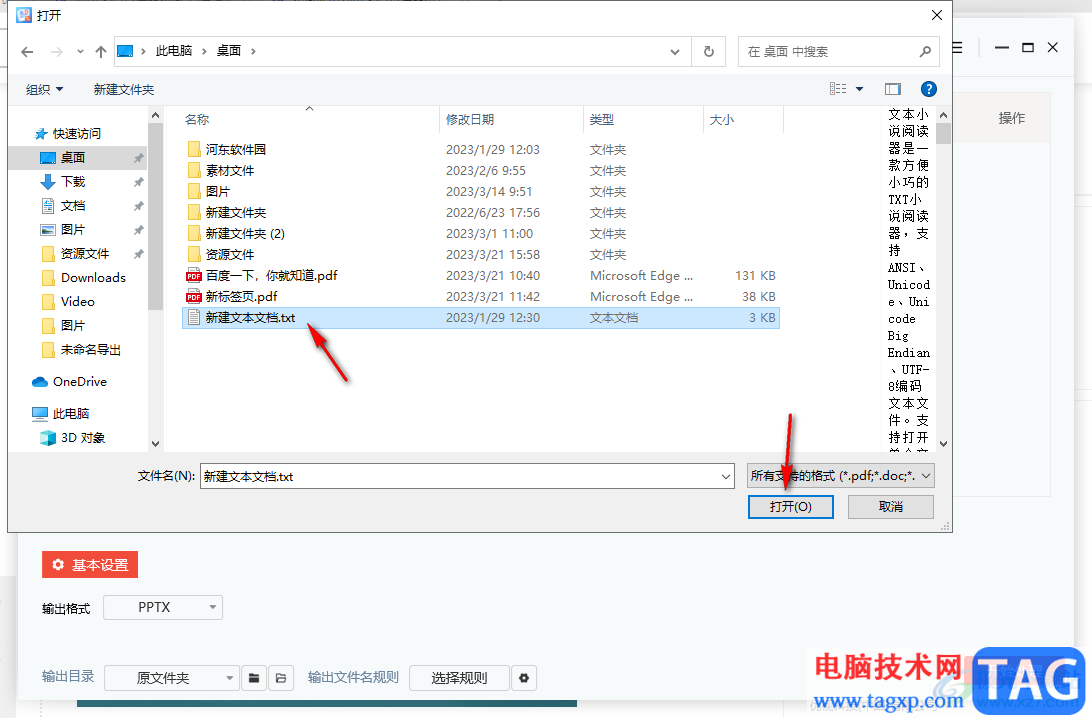
4.添加到转换页面之后,将该页面下方的【输出格式】的下拉按钮点击打开,我们需要在打开的下拉选项中选择【docx】格式。
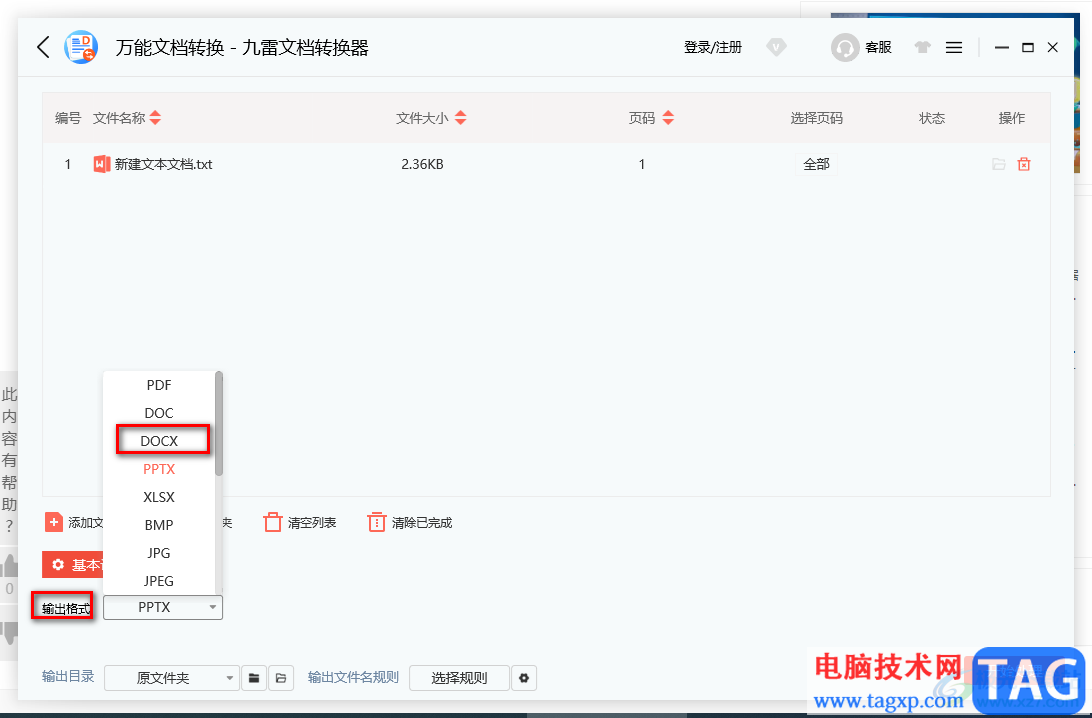
5.接着在转换模式后面选择【易于编辑】,在转换方式位置选择【加强】,并且你还可以根据自己的需求在【输出目录】的位置,点击文件夹图标按钮,设置一下转换后的文件的保存位置,之后点击一下【开始处理】按钮进行转换。
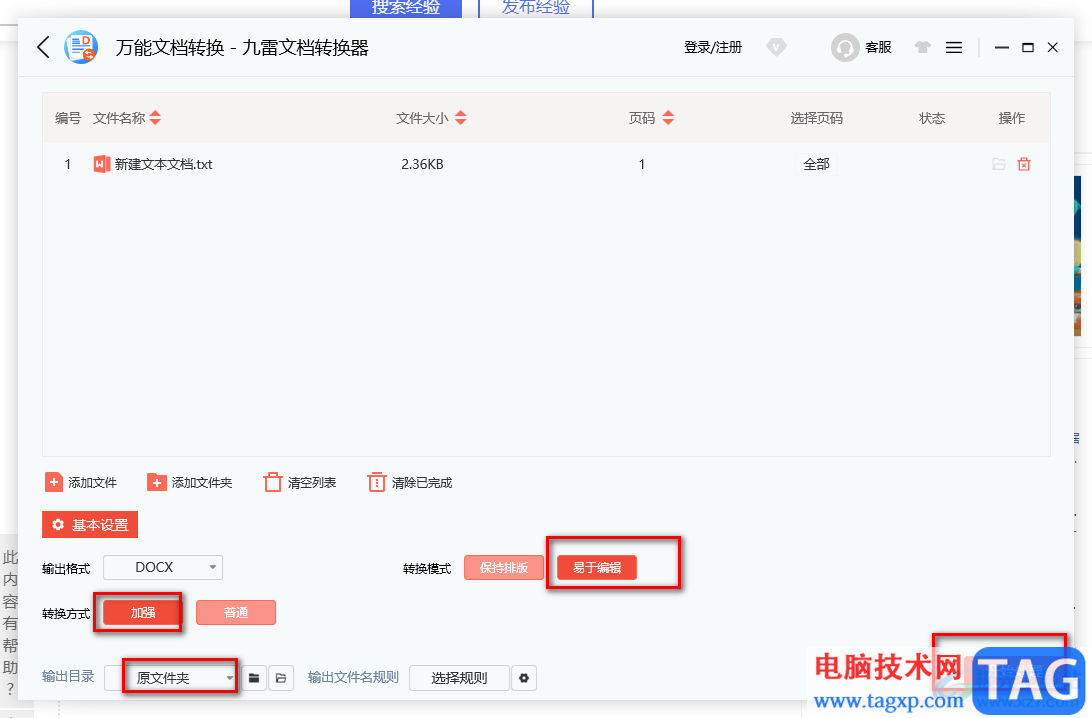
6.转换之后,那么就会在页面上显示一下成功的标记,并且你还可以点击旁边的文件夹图标按钮进入到页面中查看转换后的docx文档。
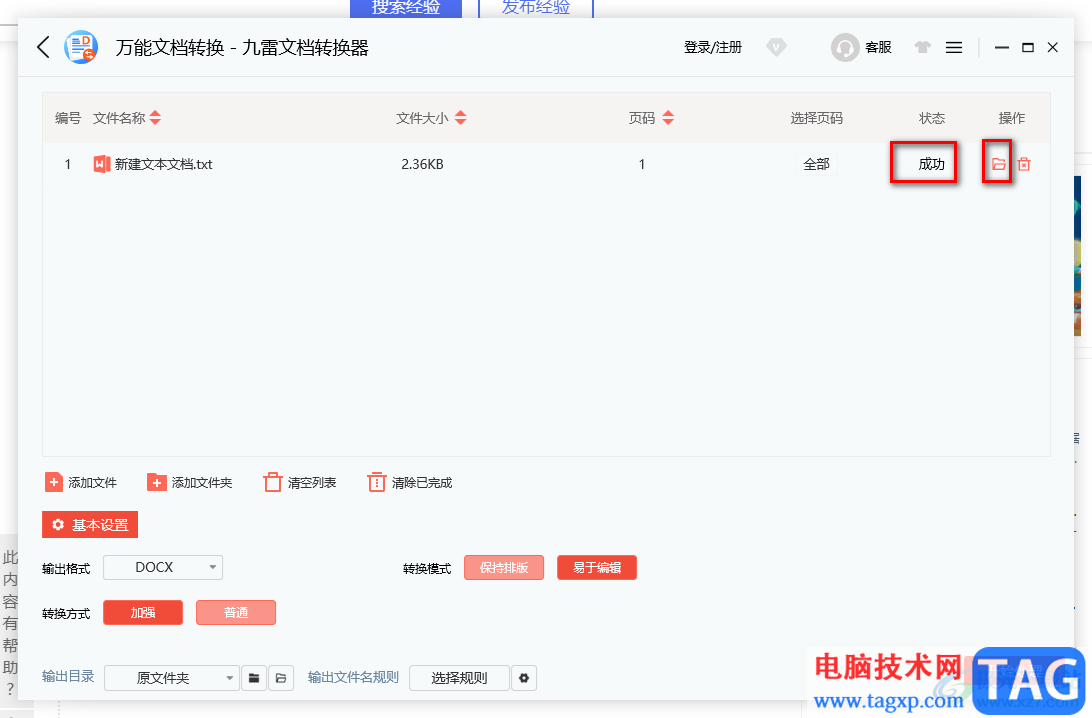
7.在打开的存放docx文档的页面中,找到转换后的docx文档,并且可以双击将其点击打开查看转换后的一个显示效果。
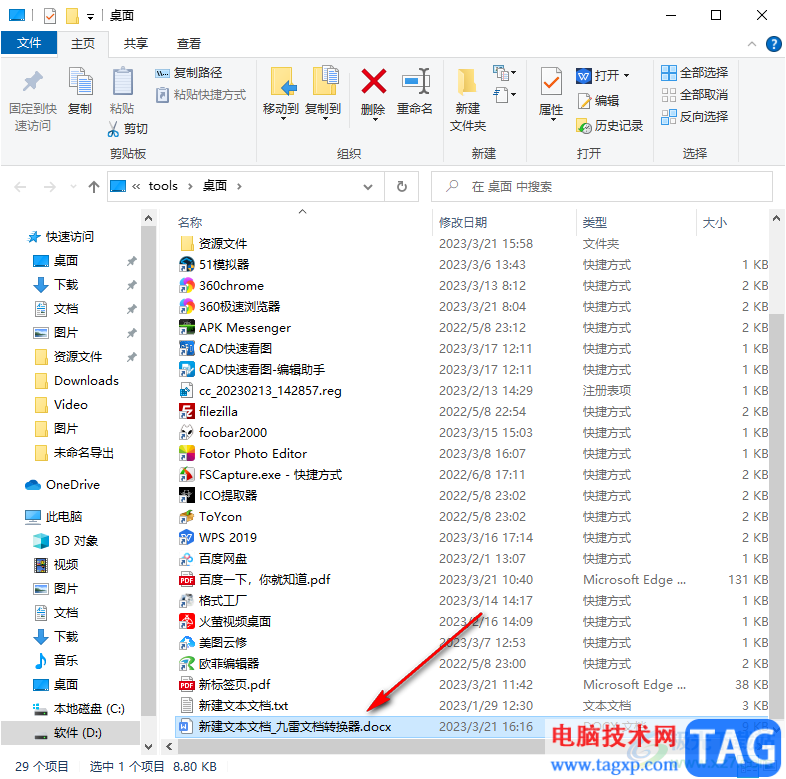
以上就是关于如何使用九雷文档转换器把TXT文档转换成docx文档的具体操作方法,我们在使用九雷文档转换器的过程中,想要将TXT文档转换成docx文档来显示,那么你可以直接通过上述小编分享的方法教程来操作即可,操作方法比较简单,如果你需要的话可以操作试试。